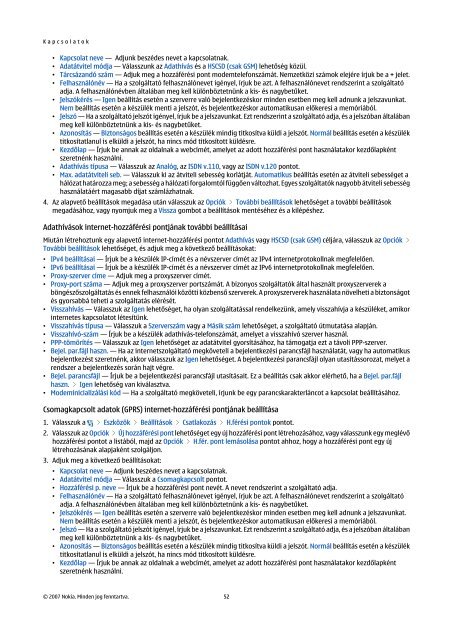Nokia E90 Communicator - Felhasználói kézikönyv
Nokia E90 Communicator - Felhasználói kézikönyv
Nokia E90 Communicator - Felhasználói kézikönyv
Create successful ePaper yourself
Turn your PDF publications into a flip-book with our unique Google optimized e-Paper software.
K a p c s o l a t o k<br />
• Kapcsolat neve — Adjunk beszédes nevet a kapcsolatnak.<br />
• Adatátvitel módja — Válasszunk az Adathívás és a HSCSD (csak GSM) lehetőség közül.<br />
• Tárcsázandó szám — Adjuk meg a hozzáférési pont modemtelefonszámát. Nemzetközi számok elejére írjuk be a + jelet.<br />
• Felhasználónév — Ha a szolgáltató felhasználónevet igényel, írjuk be azt. A felhasználónevet rendszerint a szolgáltató<br />
adja. A felhasználónévben általában meg kell különböztetnünk a kis- és nagybetűket.<br />
• Jelszókérés — Igen beállítás esetén a szerverre való bejelentkezéskor minden esetben meg kell adnunk a jelszavunkat.<br />
Nem beállítás esetén a készülék menti a jelszót, és bejelentkezéskor automatikusan előkeresi a memóriából.<br />
• Jelszó — Ha a szolgáltató jelszót igényel, írjuk be a jelszavunkat. Ezt rendszerint a szolgáltató adja, és a jelszóban általában<br />
meg kell különböztetnünk a kis- és nagybetűket.<br />
• Azonosítás — Biztonságos beállítás esetén a készülék mindig titkosítva küldi a jelszót. Normál beállítás esetén a készülék<br />
titkosítatlanul is elküldi a jelszót, ha nincs mód titkosított küldésre.<br />
• Kezdőlap — Írjuk be annak az oldalnak a webcímét, amelyet az adott hozzáférési pont használatakor kezdőlapként<br />
szeretnénk használni.<br />
• Adathívás típusa — Válasszuk az Analóg, az ISDN v.110, vagy az ISDN v.120 pontot.<br />
• Max. adatátviteli seb. — Válasszuk ki az átviteli sebesség korlátját. Automatikus beállítás esetén az átviteli sebességet a<br />
hálózat határozza meg; a sebesség a hálózati forgalomtól függően változhat. Egyes szolgáltatók nagyobb átviteli sebesség<br />
használatáért magasabb díjat számlázhatnak.<br />
4. Az alapvető beállítások megadása után válasszuk az Opciók > További beállítások lehetőséget a további beállítások<br />
megadásához, vagy nyomjuk meg a Vissza gombot a beállítások mentéséhez és a kilépéshez.<br />
Adathívások internet-hozzáférési pontjának további beállításai<br />
Miután létrehoztunk egy alapvető internet-hozzáférési pontot Adathívás vagy HSCSD (csak GSM) céljára, válasszuk az Opciók ><br />
További beállítások lehetőséget, és adjuk meg a következő beállításokat:<br />
• IPv4 beállításai — Írjuk be a készülék IP-címét és a névszerver címét az IPv4 internetprotokollnak megfelelően.<br />
• IPv6 beállításai — Írjuk be a készülék IP-címét és a névszerver címét az IPv6 internetprotokollnak megfelelően.<br />
• Proxy-szerver címe — Adjuk meg a proxyszerver címét.<br />
• Proxy-port száma — Adjuk meg a proxyszerver portszámát. A bizonyos szolgáltatók által használt proxyszerverek a<br />
böngészőszolgáltatás és ennek felhasználói közötti közbenső szerverek. A proxyszerverek használata növelheti a biztonságot<br />
és gyorsabbá teheti a szolgáltatás elérését.<br />
• Visszahívás — Válasszuk az Igen lehetőséget, ha olyan szolgáltatással rendelkezünk, amely visszahívja a készüléket, amikor<br />
internetes kapcsolatot létesítünk.<br />
• Visszahívás típusa — Válasszuk a Szerverszám vagy a Másik szám lehetőséget, a szolgáltató útmutatása alapján.<br />
• Visszahívó-szám — Írjuk be a készülék adathívás-telefonszámát, amelyet a visszahívó szerver használ.<br />
• PPP-tömörítés — Válasszuk az Igen lehetőséget az adatátvitel gyorsításához, ha támogatja ezt a távoli PPP-szerver.<br />
• Bejel. par.fájl haszn. — Ha az internetszolgáltató megköveteli a bejelentkezési parancsfájl használatát, vagy ha automatikus<br />
bejelentkezést szeretnénk, akkor válasszuk az Igen lehetőséget. A bejelentkezési parancsfájl olyan utasítássorozat, melyet a<br />
rendszer a bejelentkezés során hajt végre.<br />
• Bejel. parancsfájl — Írjuk be a bejelentkezési parancsfájl utasításait. Ez a beállítás csak akkor elérhető, ha a Bejel. par.fájl<br />
haszn. > Igen lehetőség van kiválasztva.<br />
• Modeminicializálási kód — Ha a szolgáltató megköveteli, írjunk be egy parancskarakterláncot a kapcsolat beállításához.<br />
Csomagkapcsolt adatok (GPRS) internet-hozzáférési pontjának beállítása<br />
1. Válasszuk a > Eszközök > Beállítások > Csatlakozás > H.férési pontok pontot.<br />
2. Válasszuk az Opciók > Új hozzáférési pont lehetőséget egy új hozzáférési pont létrehozásához, vagy válasszunk egy meglévő<br />
hozzáférési pontot a listából, majd az Opciók > H.fér. pont lemásolása pontot ahhoz, hogy a hozzáférési pont egy új<br />
létrehozásának alapjaként szolgáljon.<br />
3. Adjuk meg a következő beállításokat:<br />
• Kapcsolat neve — Adjunk beszédes nevet a kapcsolatnak.<br />
• Adatátvitel módja — Válasszuk a Csomagkapcsolt pontot.<br />
• Hozzáférési p. neve — Írjuk be a hozzáférési pont nevét. A nevet rendszerint a szolgáltató adja.<br />
• Felhasználónév — Ha a szolgáltató felhasználónevet igényel, írjuk be azt. A felhasználónevet rendszerint a szolgáltató<br />
adja. A felhasználónévben általában meg kell különböztetnünk a kis- és nagybetűket.<br />
• Jelszókérés — Igen beállítás esetén a szerverre való bejelentkezéskor minden esetben meg kell adnunk a jelszavunkat.<br />
Nem beállítás esetén a készülék menti a jelszót, és bejelentkezéskor automatikusan előkeresi a memóriából.<br />
• Jelszó — Ha a szolgáltató jelszót igényel, írjuk be a jelszavunkat. Ezt rendszerint a szolgáltató adja, és a jelszóban általában<br />
meg kell különböztetnünk a kis- és nagybetűket.<br />
• Azonosítás — Biztonságos beállítás esetén a készülék mindig titkosítva küldi a jelszót. Normál beállítás esetén a készülék<br />
titkosítatlanul is elküldi a jelszót, ha nincs mód titkosított küldésre.<br />
• Kezdőlap — Írjuk be annak az oldalnak a webcímét, amelyet az adott hozzáférési pont használatakor kezdőlapként<br />
szeretnénk használni.<br />
© 2007 <strong>Nokia</strong>. Minden jog fenntartva. 52